Végre vége a várakozásnak mindannyian, akik ott vannak az Ubuntu rajongói. Az Ubuntu legújabb verziója, 20.10 kódnevű „Groovy Gorilla” jelenleg letölthető. Magam is kipróbáltam a disztribúciót, és pörgetésre vittem.
Bevezetés
Az Ubuntu 20 elindítása után.04 LTS (Long-Term Support) áprilisban a Canonical gyorsan a következő kiadás - az Ubuntu 20 - felé fordította figyelmét.10 kódnevű Groovy Gorilla. Ez az Ubuntu rendszeres kiadása vagy egy kilenc hónapig támogatott STR (rövid távú kiadás) verzió lesz.
Ez megfelel az Ubuntu hagyományának, miszerint kétévente egy hosszú távú támogatási (LTS) verziót kell kiadni, kiegészítve három között kiadott STR verzióval.
Tehát a közelgő, 2020. október 22-i kiadásával az Ubuntu 20.10-et 2021 júliusáig kap a Canonical támogatása. Ez magában foglalja az új alkalmazáskiadásokhoz, hibajavításokhoz és biztonsági javításokhoz való hozzáférést.
Most, 2020. október 1-jétől, Ubuntu 20.Megjelent a 10 béta verzió. Tehát, ha még néhány hétig nem tudja megtartani a lovait, szabadon kipróbálhatja a béta verziót.
Én személy szerint az elmúlt pár napban használtam, és meglehetősen stabil. Az elődhöz képest is szúrósabbnak érzi magát, ami nem meglepő, tekintve, hogy elsősorban a teljesítménynövelésre összpontosított.
Ennek ellenére nem várlak tovább a formaságokkal. Tudom, hogy azért jött ide, hogy megismerje az Ubuntu 20 újdonságait.10, és összeállítottam egy részletes olvasmányt, amely mindent tartalmaz, amit tudnia kell.
Tehát kezdjük:
Ubuntu 20.10 „Groovy Gorilla” főbb jellemzők
Először nézzük át gyorsan az Ubuntu 20-mal bevezetett jelentős változásokat és új funkciókat.10.
GNOME 3.38
Ubuntu 20.A 10-et a GNOME 3-mal szállítja.38 dobozon kívül, kiadva 2020. szeptember 16-án. Ez egy örvendetes frissítés a GNOME 3 alatt.34, amelyet az Ubuntu 20-ban használnak.04 alapértelmezés szerint.
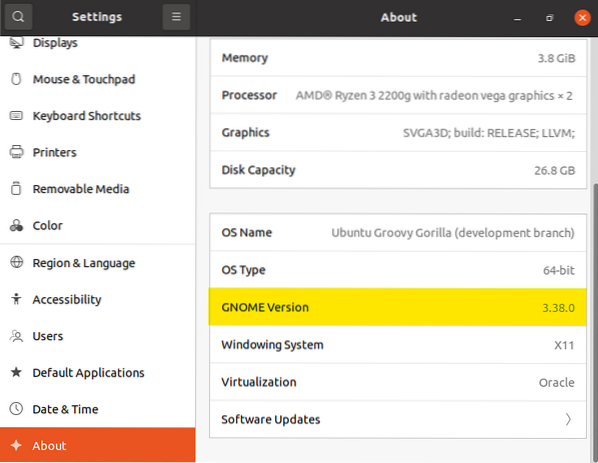
GNOME 3.A 38 számos kiváló tulajdonságot és funkcionalitást hoz az asztalra. Itt van egy lista, amely a legismertebbeket sorolja fel:
- Jobb ujjlenyomat támogatás
- Intelligens webkövetés megelőzés
- Frissítve a GNOME Maps teljesítmény és felhasználói felület fejlesztésekkel
- Újratervezett hangrögzítő és képernyőmentő alkalmazás
- A QR Code WiFi Hotspot támogatása
- Rengeteg új alapértelmezett háttérkép
- Mappa támogatás az alkalmazásrácsban
- Újraindítási gomb hozzáadva a tálcához
- Új ikonok különböző alkalmazásokhoz
- Új szülői felügyelet a Beállítások alatt
Ettől eltekintve még sok harangot és sípot fog látni. Van egy részletes cikkünk, amely a GNOME 3 legjobb tulajdonságait tartalmazza.38 ha további információt keres.
Most, mint tudják, az Ubuntu nem ismert, hogy vanília GNOME-mal szállítja. Mint ilyen, nem fogja megkapni a GNOME fejlesztők által tervezett hiteles élményt. Az új kezelőfelületről és az általános végfelhasználói élményről egy későbbi szakaszban többet fogunk beszélni.
Linux kernel 5.8
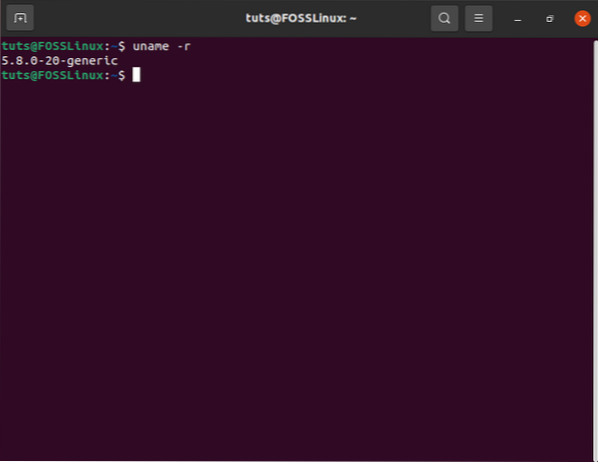
Amikor az Ubuntu 20 fejlesztése történik.A 10 elindult, az Ubuntu 20-ra épült.04 és ugyanazt a kernelbázist használta - Linux kernel 5.4 LTS. De aztán Linus Torvalds kiadta a Linux kernelt 5.Május 8-án, és a Linux közösségben mindenki azt gyanította, hogy a „Groovy Gorilla” szállít vele.
Most, hosszú várakozás után, a Linux 5.8 kernel jelent meg az Ubuntu 20-ban.10 archívum, és ez is csak egy hónappal ezelőtt. Ez azt jelenti, hogy a népszerű Linux diszkó új iterációja profitálni fog az új kernelhez tartozó funkciók széles köréből.
Néhány figyelemre méltó jellemzője:
- A Thunderbolt ARM támogatása, a.k.egy USB 4.0 - valami, amiért szurkoltam.
- Az AMD Energy Drivers támogatása
- A legújabb AMD Renoir sorozat CPU hőmérséklet-felügyeletének támogatása
- Az AMD Renoi ACP Audio támogatása
- Támogatás az AMDGPU TMZ (megbízható memóriazónához)
- Kernel Concurrency Sanitizer
- Opció a CPPC (Collaborative Processor Performance Control) CPUFreq illesztőprogram növelésére
- Támogatás a nyílt forráskódú Adreno 405/640/650 GPU-khoz
- Az ARM64 árnyékhívás-verem és fiókágazat-azonosító (BTI) támogatása
- Fejlesztések az exFAT illesztőprogramhoz
Raspberry Pi 4 támogatás
Ubuntu 20.A 10-es kiadás teljes asztali támogatással érkezik a Raspberry Pi 4 eszközökhöz, és a mikro-felhő támogatással rendelkezik az éles számítási infrastruktúrához. A Raspberry új verziója olyan csodálatos funkciókkal rendelkezik, mint a négymagos 1.5 GHz-es Arm Cortex-A72 alapú processzor, Bluetooth technológia, 4 GB RAM, Ethernet támogatás és még sok más.
Frissített szoftververziók
Az Ubuntuban elérhető szabványos szoftvercsomagok sokasága frissül ebben az új kiadásban. A frissített csomagok néhány verziószáma az alábbiakban látható:
- Thunderbird: 78.3.1
- LibreOffice: 7.0.1.2
- Firefox: 81.0.1
- Fájlok: 3.38.0-stabil
- gcc: 10.2.0
- OpenSSL: 1.1.1f
Ha többet szeretne megtudni ezekről a funkciókról, akkor ellenőrizze a Linux kernel 5 új szolgáltatásainak részletes leírását.8. Ennek képet kell adnia a szoftver és hardver képességeiről, amelyek a kernel legújabb frissítésének köszönhetően már elérhetőek.
Dióhéjban az új Linux kernel 5 alkalmazásával.A 8. ábra szerint a diszkó sokkal jobb teljesítményt fog kínálni az AMD-vel működő eszközökön, különösen azokon, amelyek a legújabb AMD technológiát használják. Ettől eltekintve a Thunderbolt ARM támogatása rendkívül örvendetes lesz a közösségben.
Ubuntu 20.10 Áttekintés: A végfelhasználói élmény
Teszteltem az Ubuntu 20-at.10 béta verzió az elmúlt napokban, mióta megjelent. A végfelhasználói élmény sokkal érzékenyebbnek tűnik, ami lenyűgöző, tekintve, hogy az Ubuntu 20.04 már egy frappáns disztró volt.
Telepítettem a HDD-re, valamint a VirtualBox-on keresztül. Mondanom sem kell, hogy a HDD telepítése vaj simán megy. Néhányan közületek azonban tudhatják, hogy az Ubuntu 20.A 04 szenved az alkalmi akadozásoktól és az általános felhasználói felület késésétől, amikor a VirtualBox-on futtatja a vendégkiegészítések ISO telepítése nélkül.
Ennek ellenére az Ubuntu 20.10 viszonylag simábban fut a VBox_GAs. Ez nem objektív teljesítménymérő, de úgy gondoltam, hogy érdemes megemlíteni. Az optimális teljesítmény érdekében továbbra is telepítenie kell a Guest Additions ISO-t a Virtual Box-on.
Most térjünk át az előadás elejéről a látványra és az esztétikára.
Szerettem volna egy funky új „Gorilla” háttérképet „Grooving” -hoz látni néhány hűsítő ütemhez. De azt hiszem, várnunk kell a hivatalos kiadásig az Ubuntu 20 óta.10 álló hajó ugyanazzal a macskával, amelyet a „Focal Fossa” -nál szoktunk látni a.k.a. Ubuntu 20.04.
Valójában első pillantásra az új verzió kísértetiesen hasonlít az előző verzióra, hacsak nem tudja, hol keresse. Mint ilyen, a segítségedre összeállítottam az Ubuntu 20-hoz hozzáadott legfigyelemreméltóbb és életminőségi szolgáltatások listáját.10 „Groovy Gorilla”, amely a legnagyobb hatást gyakorolja a végfelhasználókra.
- Támogatás a Bejelentkezés az ujjlenyomatba. Végül az Ubuntu-ra telepített laptopom ujjlenyomat-leolvasója bármilyen célra használható.
- Egy új Az „Újraindítás” opció hozzá lett adva a Rendszer menüjéhez.
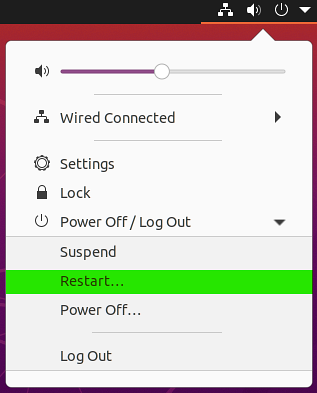
- A A Gyakori fül eltávolításra kerül az Alkalmazás rácsból.
- Most tudsz hozzon létre mappákat az Alkalmazás rácson belül. Csak húzza az alkalmazást egy másikra, és létrehoz egy mappát, amely tartalmazza a kettőt. Ezzel létrehozhatja a „Gyakran használt” alkalmazások mappáját. Minden mappában annyi alkalmazás lehet, amennyit csak akar, és kilencnél több alkalmazással feltöltve automatikusan lapoz.
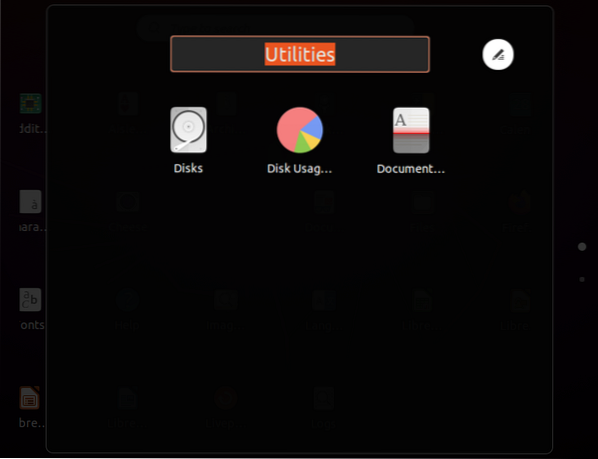
- A mozgás képessége és rendezze át az alkalmazásrács ikonjait. Mostantól áthelyezheti az alkalmazásokat, és bárhová elhelyezheti őket a rácson, és ezek nem térnek vissza automatikusan ábécé szerinti sorrendjükhöz.
- Támogatás a az Alkalmazásrács méretarányos átméretezése. Ez azt jelenti, hogy az összes alkalmazás megfelelően megjelenik az alkalmazás rácsán, a képernyő méretétől függetlenül. Ön már nem foglalkozik a kicsinyített ikonokkal, amelyek az Ubuntu előző verzióiban történtek.
- Opció mutassa meg az akkumulátor százalékát a felső sávban. A Beállítások alkalmazáson keresztül érhető el.
- A A Beállítások alkalmazás alatti WiFi opció már támogatja a QR-kódot. Ezzel átalakíthatja laptopját WiFi hotspotká, és megoszthatja a jelszót a QR-kódon keresztül.
- Támogatás a Nagy pontosságú érintőpad görgetés Firefoxban.
- A „Homályos asztali háttér” probléma megoldódott. Mostantól teljes dicsőségében megtekintheti az asztali háttérképeket, minden pixel katasztrófa nélkül.
Az Ubuntu 20 telepítésekor is.10, végigfutottam a folyamaton, mert annyira izgatott voltam. Kiderült azonban, hogy hiányzott egy új szolgáltatás, amely az Ubiquity-hez lett hozzáadva - az Ubuntu telepítő. Mostantól támogat Active Directory integráció.
Inkább vállalati szolgáltatás, és a rendszeres felhasználók nem fogják használni.
Hogyan lehet frissíteni az Ubuntu 20-ra.10 „Groovy Gorilla”?
Remélem, hogy áttekinthetném az Ubuntu 20 tartalmát.10 A „Groovy Gorilla” kínálata. Mostanra el kellett volna döntenie arról, hogy telepíteni szeretné-e a rendszerére.
Azok számára, akik ki akarják próbálni, két lehetőség áll rendelkezésre: vagy tiszta telepítést végeznek, vagy frissítik az Ubuntu PC-t a legújabb kiadásra.
Ha tiszta telepítést szeretne végezni, akkor kövesse az Ubuntu telepítésének útmutatását a Windows mellé, amely részletes útmutatót nyújt a segítségedre. De először le kell töltenie az Ubuntu 20-at.10 „Groovy Gorilla” béta ISO.
Míg, ha a meglévő Ubuntu 20-at szeretné frissíteni.04 telepítés a legújabb béta verzióra, akkor elkészítettem egy lépésről lépésre szóló útmutatót, amely segít Önnek.
Mielőtt elkezdenénk, meg kell győződnünk arról, hogy az Ubuntu PC-jünk frissült. Ehhez futtassa a következő kódsort.
jegyzet: Ne felejtse el újraindítani a rendszert, hogy a változtatások életbe lépjenek.
$ sudo apt update && apt upgrade
A rendszer frissítése után kövesse a megadott lépéseket.
1. lépés: Telepítse az Update Manager rendszergazdáját
A frissítéskezelő rendszergazdai eszközt alapértelmezés szerint telepíteni kell az Ubuntu PC-re. Azonban futtassa a következő parancsot, hogy megbizonyosodjon arról, hogy mi fogja használni a „Groovy Gorilla” verzióra történő frissítésre.”
$ sudo apt install update-manager-core
2. lépés: Ellenőrizze az új verzió kiadását
Ezután a következő paranccsal ellenőrizheti az új Ubuntu kiadásokat és frissítéseket:
$ sudo do-release-upgrade
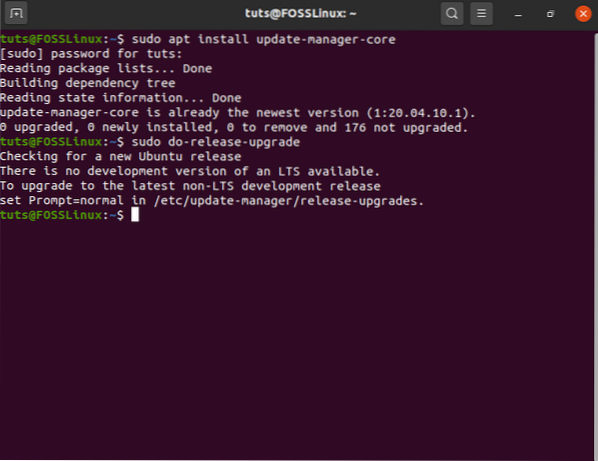
Mivel LTS verziónk van, a frissítő alapértelmezés szerint új LTS verziót keres. Meg kell változtatnunk, hogy a frissítő megkeresse a legújabb, nem LTS fejlesztői kiadást.
Ehhez be kell állítanunk Kérdés = normális az aktában / etc / update-manager / release-upgrade. Be van állítva Kérdés = lts alapértelmezés szerint.
A következő paranccsal nyithatja meg a fájlt a nano szerkesztőben, és elvégezheti a szükséges módosításokat:
$ sudo nano / etc / update-manager / release-upgrade
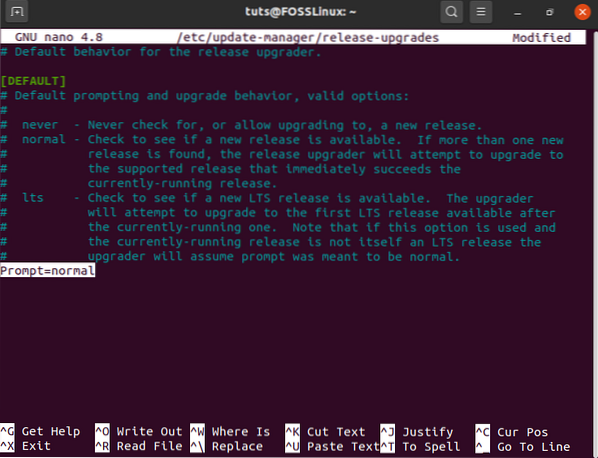
Miután elkészült, a módosításokat a gomb megnyomásával kell mentenünk Ctrl + O majd a gomb megnyomásával lépjen ki a szerkesztőből Ctrl + X.
Most nézzük meg, mi történik, ha megpróbálja futtatni az előző parancsot:
$ sudo do-release-upgrade
Amikor a fenti parancsot futtattam, lekért egy üzenetet arról, hogy jelenleg nincs új verzió. Ha ez veled is megtörténik, akkor futtathatja ezt a parancsot:
$ sudo do-release-upgrade -d
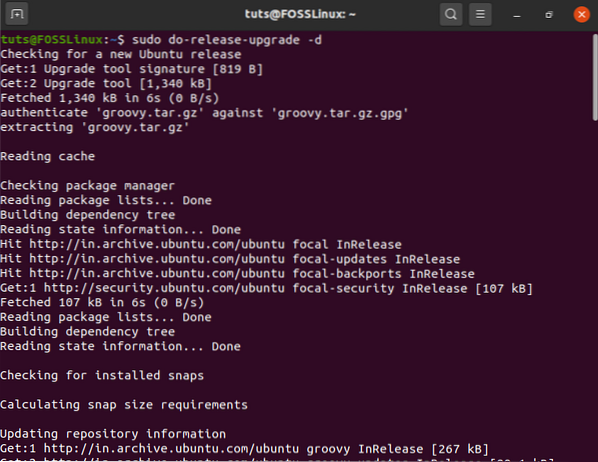
Ezután nyomja meg az „y” billentyűt és nyomja meg az Enter billentyűt a telepítés megerősítéséhez, vagy nyomja meg az „d” gombot további részletekért.
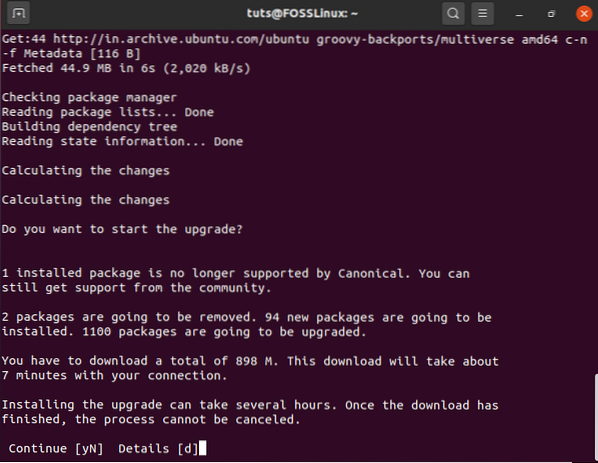
Most várunk bárhonnan pár perc és néhány óra között, az internet sebességétől és a számítógép specifikációjától függően. Az eszköz letölteni, majd telepíteni fogja az Ubuntu 20-at.10 Groovy Gorilla a rendszerén.
A telepítés ideje alatt meg kell nyomnia az „y” billentyűt annak megerősítéséhez, hogy egyes alkalmazásai eltávolításra kerülnek, mások pedig az Ubuntu 20-hoz kapcsolódnak.A 04 Általános Szerződési Feltételek nem kapnak több támogatást.
Miután a folyamat befejeződött, a telepítés befejezéséhez a rendszer újraindítását kéri.
A rendszer újraindítása után írja be a következő parancsot a terminálba:
$ lsb_release -a
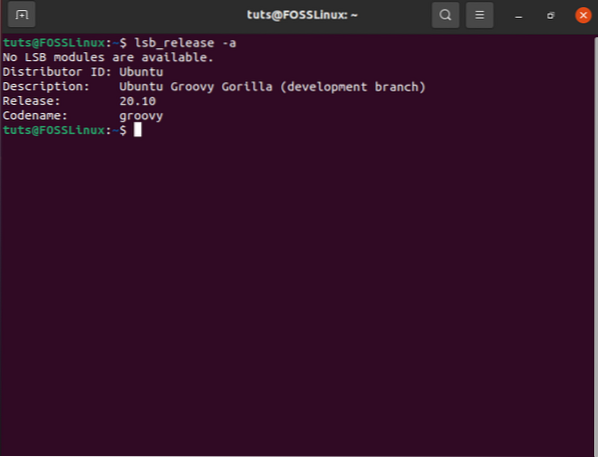
Mint láthatja, az Ubuntu 20.10 A „Groovy Gorilla” telepítése sikeresen megtörtént.
Csak az összes csomag frissítése és frissítése marad, hogy biztosítsa, hogy a rendszeren az alkalmazások legfrissebb verzióit futtatja. Ehhez futtassa a következő parancsot:
$ sudo apt update && apt upgrade
Záró gondolatok
Amint láthatja, az Ubuntu 20.10 A „Groovy Gorilla” kiváló funkciók és fejlesztések gyűjteményével érkezik, és megéri a frissítést.
Ha azonban hosszú távú támogatásra és stabil rendszerre vágyik, akkor az Ubuntu LTS kiadásának betartása a legértelmesebb; főleg azért, mert manuálisan is képes lesz frissíteni GNOME-ra és Linux-rendszermagra.
Ez a Linux szépsége - teljes önállóságot szerezhet a disztribúció felett, és képes formázni azt bármilyen módon. Mint ilyen, ha érdekli a Linux elsajátítása és az operációs rendszer testreszabása az Ön igényeinek és igényeinek megfelelően, kövesse a Learn Linux sorozat cikket, oktatóanyagokat és útmutatókat.
Töltse le az Ubuntu 20-at.10 „Groovy Gorilla” béta
 Phenquestions
Phenquestions



